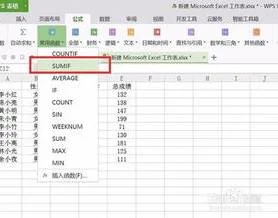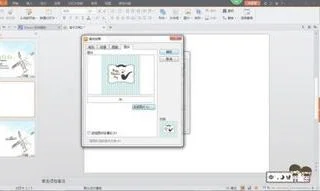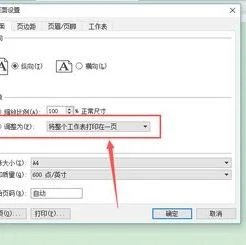1.wps演示怎么调整放映速度
如果已经知道幻灯片放映所需要的时间,那可以直接在“排练”对话框内输入该数值。
1.在“幻灯片放映”菜单中点击“放映/排练计时”命令,激活排练方式。
2.将要设置时间间隔的幻灯片选中。
3.用鼠标单击“排练”对话框内的时间框,将光标定位于这里,在这个框里按照小时:分:秒的格式输入时间,完毕后按回车键,则所输入的时间便被生效,并自动放映下一张幻灯片并继续记时。
4.同理,只要在其它幻灯片上重要上述步骤,便可以将所有需要设置时间间隔的幻灯片处理完毕,只要在最后弹出的对话框里单击按钮“是”表示确认后,所设置的时间间隔便可以生效。
2.wps ppt怎么设置演讲者模式
具体操作步骤如下:
1、首先打开WPS PPT,点击上方“幻灯片放映”选项。
2、然后在新弹出来的页面中点击“设置幻灯片放映”选项。
3、之后在新弹出来的页面中点击选择“演讲者放映”选项。
4、然后在新弹出来的页面中点击“确定”选项就可以设置演讲者模式了。
3.wps中播放ppt时如何设置演讲者模式
材料/工具:ppt2016
1、首先在桌面上,点击鼠标右键,然后点击属性,进入属性设置界面
2、之后点击右侧的"设置"选项卡,选中第二个监视器,其实就是投影仪,点击勾选“将windows 桌面扩展到该监视器”选项,之后点击确定按钮
3、之后打开ppt编辑界面,点击工具栏上的“幻灯片放映”按钮,
4、接着点击“设置幻灯片放映”按钮
5、然后弹出“设置放映方式”界面,点击勾选“显示演示者视图”选项
6、然后ppt中输入备注信息,按照正常进行播放
7、就可以展示出效果
4.wps ppt播放怎么设置连续播放
wps ppt播放设置连续播放的步骤:
1. 首先点击菜单栏的幻灯片放映
2. 其次是点击工具栏里面的幻灯片切换
3. 再其次就是在幻灯片切换的对话窗口里面选择换片方式
4. 最后就是在换片方式里面把单击鼠标时和每隔(在每隔里面可以设计时间)打上勾然后一定在点击应用于所有幻灯片
5. 最后就是直接点击幻灯片播放即可
5.wps幻灯片播放时每一张播放方式怎么设置
wps幻灯片播放时每一张播放方式设置的具体步骤如下:
我们需要准备的材料分别是:电脑、wps幻灯片。
1、首先我们打开需要编辑的wps幻灯片,点击打开幻灯片放映中的“幻灯片切换”。
2、然后我们在弹出来的窗口中点击打勾“每隔”选项。
3、然后我们点击后面的输入框,设置想要停留的时间即可。